
Оглавление:
- Автор John Day [email protected].
- Public 2024-01-30 11:50.
- Последнее изменение 2025-01-23 15:04.

В этом руководстве вы узнаете, как установить канал связи между вашим компьютером и роботом на базе Arduino. Робот, который мы здесь используем, использует для передвижения механизм дифференциального рулевого управления. Я использую драйвер двигателя на основе реле вместо драйверов на основе MOSFET, чтобы снизить стоимость робота. Используя драйвер двигателя на основе реле, я отказываюсь от возможности управления скоростью, и будет только два режима - «состояние полной скорости» или «состояние выключения».
Я использую 6-элементную литий-полимерную батарею общей емкостью 25,2 В при полной зарядке и 22,2 В при базовой зарядке. Я использую Li-Po аккумулятор из-за его большой емкости по току в течение длительного времени. Мы использовали двигатели Jhonson с металлическими редукторами, рассчитанные на вращение со скоростью 100 об / мин при входном напряжении 12 В. Я использовал 4 таких мотора и установил резиновые колеса для лучшего сцепления с дорогой.
Связь осуществляется между 2 платами Arduino через радиочастотный канал, устанавливаемый радиочастотными модулями 433 МГц (приемник и передатчик). Модуль передатчика радиочастотного модуля 433 МГц прикреплен к передатчику Arduino, передатчик Arduino подключен к компьютеру через USB-кабель для передачи данных для последовательной связи между компьютером и передатчиком Arduino. Приемник Arduino смонтирован с модулем радиочастотного приемника 433 МГц и содержит все подключения к драйверу двигателя и источнику питания, что делает его автономным Arduino. Компьютер отправляет последовательные данные на передатчик Arduino, который затем передает данные через радиочастотный канал на приемник Arduino, который затем отвечает соответствующим образом!
Запасы
- Релейный двигатель Модуль управления / 4 Релейный модуль
- Li-po аккумулятор
- Ардуино x 2
- перемычки
- Модули передачи и приема RF 433 МГц
- металлические мотор-редукторы x 4
- колеса x 4
- chasis
Шаг 1. Инициализация скрипта Python
Чтобы выполнить скрипт Python, нам нужно установить библиотеку Pygame. Вам понадобится pip (установщик пакетов для python) для установки библиотеки Pygame. Если в вашей системе не установлен pip, установите pip отсюда.
После успешной установки pip запустите команду в терминале или cmd «pip install pygame» или «sudo pip install pygame», это установит библиотеку Pygame в вашу систему.
Последний шаг для запуска сценария - просто введите следующую команду в вашем терминале или CMD «python Python_script_transmitter.py».
Шаг 2: Установка библиотеки Radiohead
В нашем проекте мы используем модули RF 433 МГц для связи, поэтому мы используем библиотеку Radiohead для выполнения операций связи. Шаги по установке библиотеки Radiohead упомянуты ниже:
- Загрузите библиотеку Radiohead отсюда.
- Распакуйте zip-файл и переместите папку Radiohead в папку Documents / Arduino / Libraries.
- После копирования файлов перезапустите IDE Arduino, чтобы библиотека работала.
Шаг 3: Подключения модуля передатчика
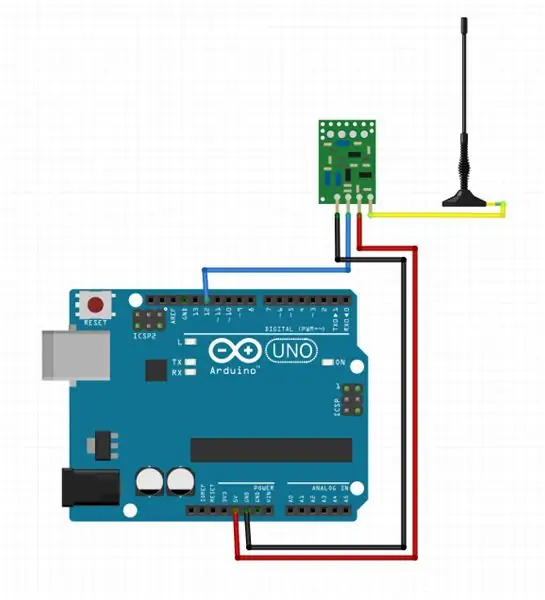
Соединения для модуля передатчика указаны ниже:
- Arduino всегда остается подключенным через USB-кабель к ноутбуку / ПК, на котором запущен скрипт python.
- подключите клемму + 5В Arduino к клемме Vcc модуля RF_TX (передатчик).
- Подключите терминал Gnd Arduino к терминалу Gnd модуля RF_TX (передатчик).
- подключите терминал D11 Arduino к терминалу данных модуля RF_TX (передатчик).
- Подключите антенный терминал модуля RF_TX (передатчик) к антенне. (это соединение НЕОБЯЗАТЕЛЬНО)
Шаг 4: Подключения модуля приемника
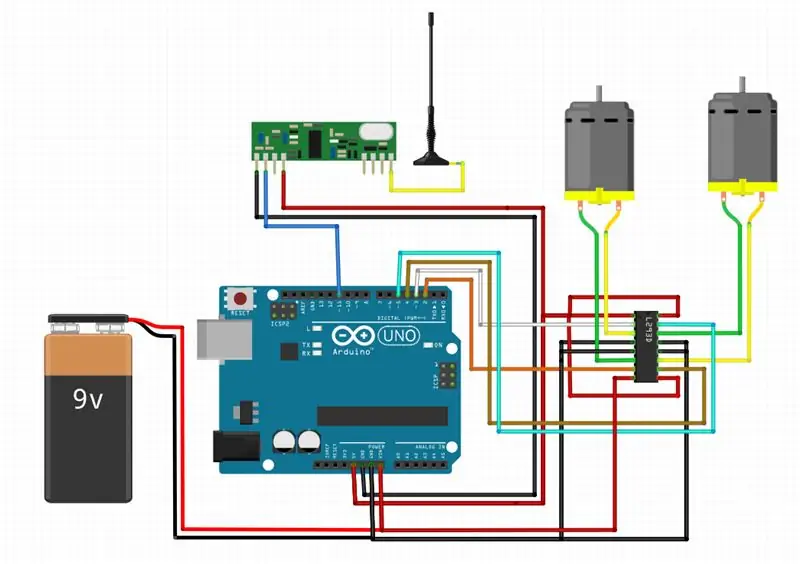
Соединения для приемника Arduino упомянуты ниже:
- Приемник arduino автономный, поэтому он питается от внешней батареи 9 В.
- подключите клемму + 5В Arduino к клемме Vcc модуля RF_RX (приемник).
- подключите терминал Gnd Arduino к терминалу Gnd модуля RF_RX (приемник).
- подключите терминал D11 Arduino к терминалу данных модуля RF_RX (приемник).
- подключите антенный терминал RF_RX (приемник) к антенне (это соединение НЕОБЯЗАТЕЛЬНО).
-
подключения для драйвера двигателя
- подключите клемму D2 Arduino к клемме Motor 1 A драйвера двигателя.
- подключите клемму D3 Arduino к клемме B двигателя 1 драйвера двигателя.
- подключите клемму D4 Arduino к клемме Motor 2 A драйвера двигателя.
- подключите клемму D5 Arduino к клемме Motor 2 B драйвера двигателя.
- подключите клемму ext_supply драйвера двигателя к клемме + 9V батареи. Подключите клемму Gnd драйвера двигателя к клемме Gnd аккумуляторной батареи.
Рекомендуемые:
Panzer VIII Maus под управлением Microbit: 4 шага

Panzer VIII Maus Driven by Microbit: именно в этом семестре у одаренных учеников нашей школы был специальный курс: использовать BBC micro: bit для питания машины, напечатанной на 3D-принтере. Но мне не понравилась рама, которую наш учитель сделал для нас (вы знаете введите "BitCar Micro Bit" в Google, и вы увидите много
Прогулка по Strandbeest, Java / Python и приложение под управлением: 4 шага (с изображениями)

Walking Strandbeest, Java / Python и управление приложениями: этот набор Strandbeest - это работа, сделанная своими руками, основанная на Strandbeest, изобретенном Тео Янсеном. Пораженный гениальной механической конструкцией, я хочу оснастить его полной маневренностью, а затем компьютерным интеллектом. В этом руководстве мы работаем над первым этапом
Светодиодная лента Neopixel Ws 2812 с Arduino под управлением Bluetooth с Android или Iphone: 4 шага

Светодиодная лента Neopixel Ws 2812 с Arduino, управляемая по Bluetooth с Android или Iphone: Здравствуйте, ребята, в этой инструкции я обсуждал, как управлять светодиодной лентой neopixel или светодиодной лентой ws2812 с вашего телефона Android или iphone с помощью подключения Bluetooth. добавьте неопиксельную светодиодную ленту в свой дом вместе с Arduino с помощью
ROOMBA под управлением ARDUINO YUN через приложение Wi-Fi от STEFANO DALL'OLIO: 4 шага (с изображениями)

ROOMBA Управляется ARDUINO YUN Через приложение Wi-Fi от STEFANO DALL'OLIO: В этом руководстве я делюсь кодом для подключения ARDUINO YUN к Roomba, чтобы управлять Roomba через Wi-Fi. Код и приложение полностью созданы и разработаны мной Стефано Далл ' Olio.Мой Roomba - Roomba 620, но вы можете использовать тот же код для других Roomb
Взломайте беспроводной дверной звонок в переключатель беспроводной сигнализации или переключатель включения / выключения: 4 шага

Взломайте беспроводной дверной звонок в переключатель беспроводной сигнализации или переключатель включения / выключения: недавно я построил систему сигнализации и установил ее в своем доме. Я включил магнитные выключатели на дверях и подключил их через чердак. Окна - это совсем другое дело, и жесткая проводка их не подходила. Мне нужно было беспроводное решение, а это
